HOME技術コラムBoxアダプタの紹介と連携によるメリットグループ
グループをBoxに作成するには、[グループ作成]アイコンを使用します。
以下はデザイナ上で設定するアイコンの画面です。
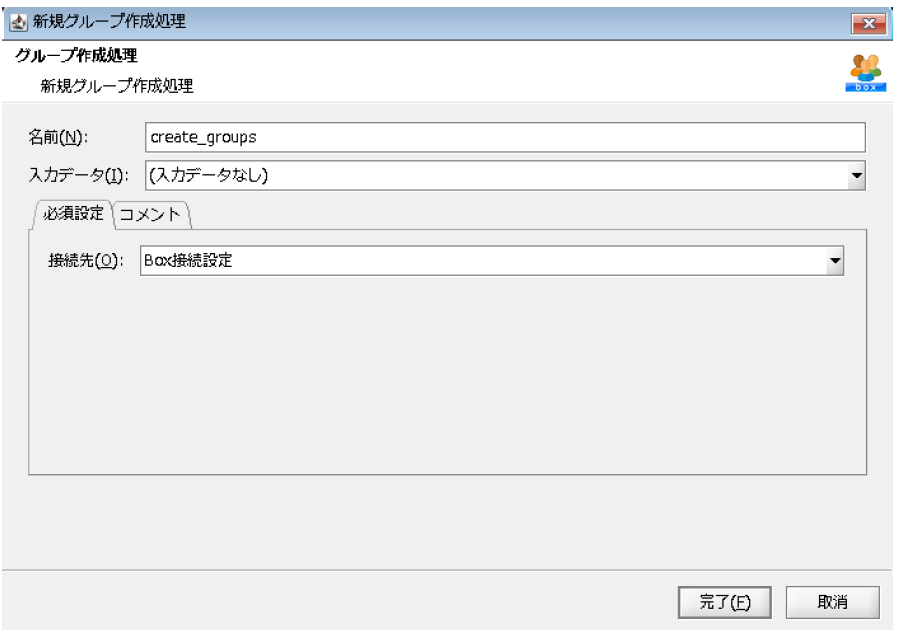
■設定方法(必須設定項目)
| 名前 | スクリプトキャンパス上での名前を入力します。 |
|---|---|
| 入力データ | スクリプトキャンバス上にあるコンポーネントを選択します。 |
| 接続先 | グローバルリソースを選択します。 ・[追加]:新規にグローバルリソースを選択します。 ・[一覧の編集]:「リソース一覧の編集」画面にて、グローバルリソースの設定を編集することができます。 |
※仕様制限
・入力データを、1件ずつ処理を実行し確定します。そのため、処理中にエラーが発生した場合でもそれまでのデータは反映されます。
・処理中にエラーが発生した場合、入力データの一部とエラーの詳細を結果データに出力し、処理を継続します。
上記にてスクリプトを実行すると、[入力データ]にて指定したグループをBox上に作成することができます。
■イメージ図
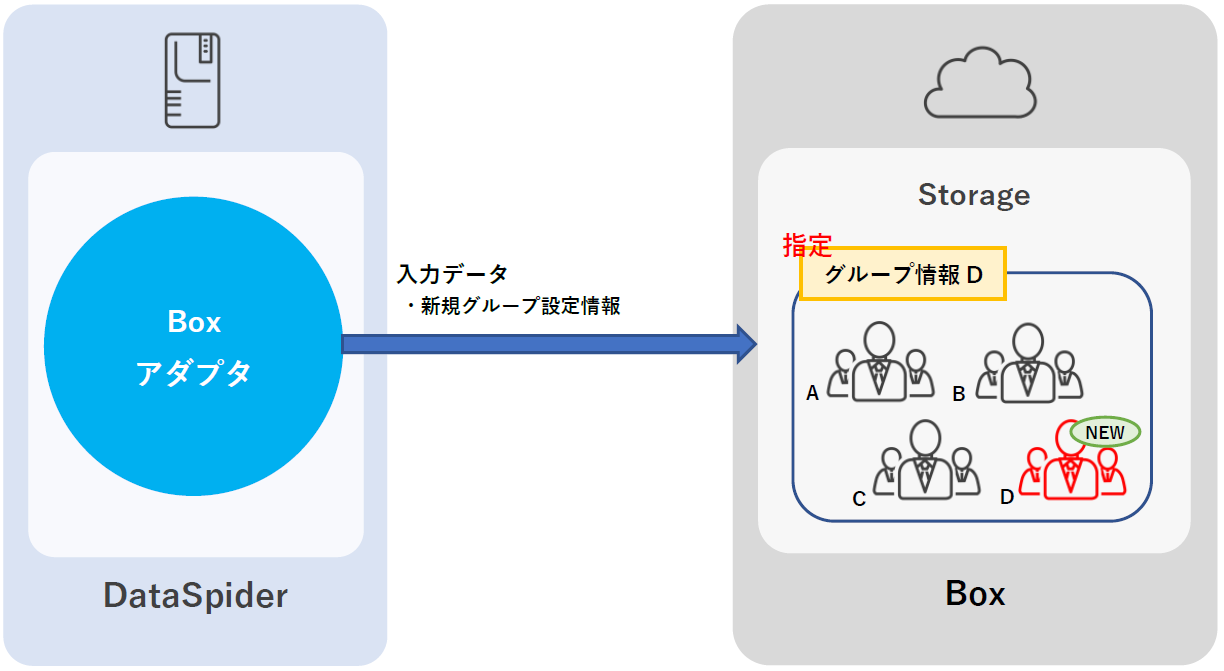
作成されたBoxのグループを更新するには、[グループ更新]アイコンを使用します。
以下はデザイナ上で設定するアイコンの画面です。
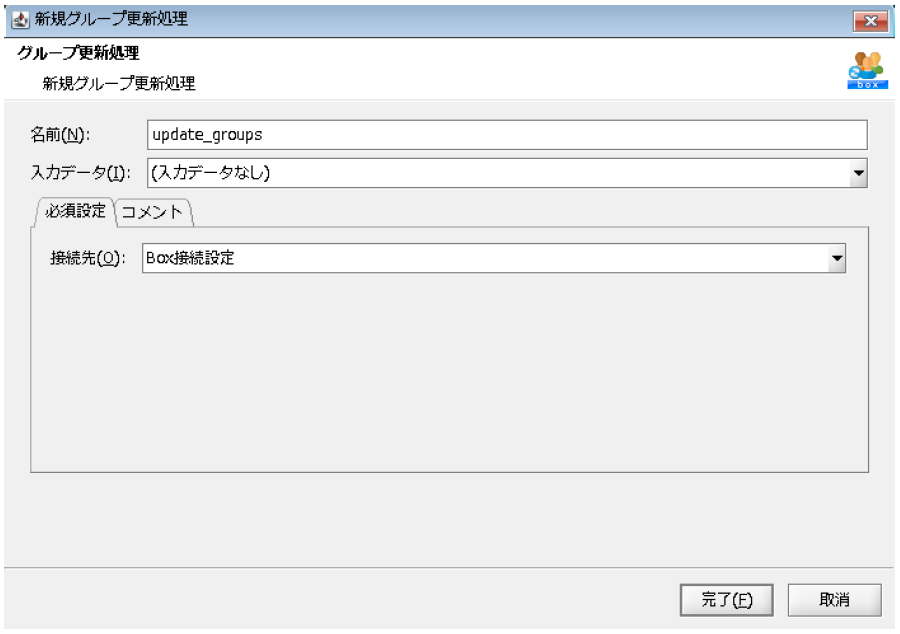
■設定方法(必須設定項目)
| 名前 | スクリプトキャンパス上での名前を入力します。 |
|---|---|
| 入力データ | スクリプトキャンバス上にあるコンポーネントを選択します。 |
| 接続先 | グローバルリソースを選択します。 ・[追加]:新規にグローバルリソースを選択します。 ・[一覧の編集]:「リソース一覧の編集」画面にて、グローバルリソースの設定を編集することができます。 |
※仕様制限
・入力データを、1件ずつ処理を実行し確定します。そのため、処理中にエラーが発生した場合でもそれまでのデータは反映されます。
・処理中にエラーが発生した場合、入力データの一部とエラーの詳細を結果データに出力し、処理を継続します。
上記にてスクリプトを実行すると、[入力データ]にて指定したグループをBox上で更新することができます。
■イメージ図
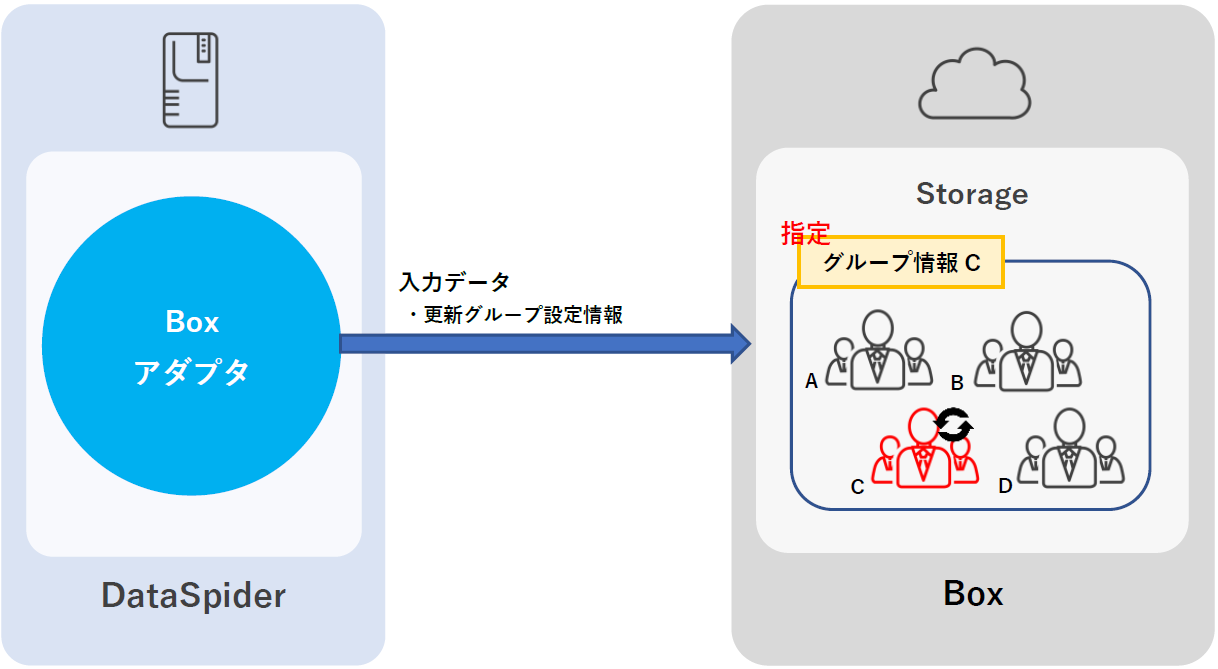
作成されたBoxのグループを削除するには、[グループ削除]アイコンを使用します。
以下はデザイナ上で設定するアイコンの画面です。
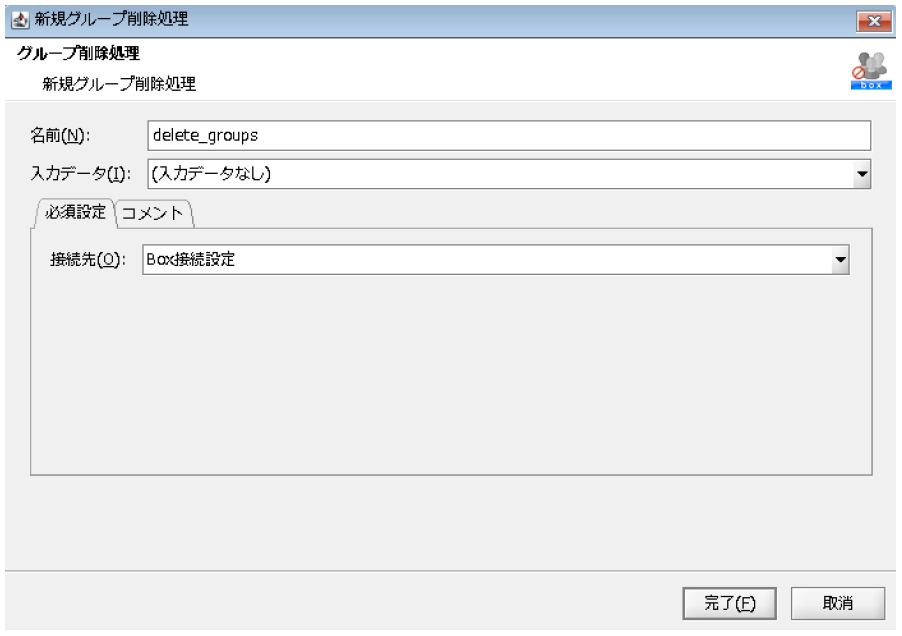
■設定方法(必須設定項目)
| 名前 | スクリプトキャンパス上での名前を入力します。 |
|---|---|
| 入力データ | スクリプトキャンバス上にあるコンポーネントを選択します。 |
| 接続先 | グローバルリソースを選択します。 ・[追加]:新規にグローバルリソースを選択します。 ・[一覧の編集]:「リソース一覧の編集」画面にて、グローバルリソースの設定を編集することができます。 |
※仕様制限
・入力データを、1件ずつ処理を実行し確定します。そのため、処理中にエラーが発生した場合でもそれまでのデータは反映されます。
・処理中にエラーが発生した場合、入力データの一部とエラーの詳細を結果データに出力し、処理を継続します。
上記にてスクリプトを実行すると、[入力データ]にて指定したグループをBox上で削除することができます。
■イメージ図
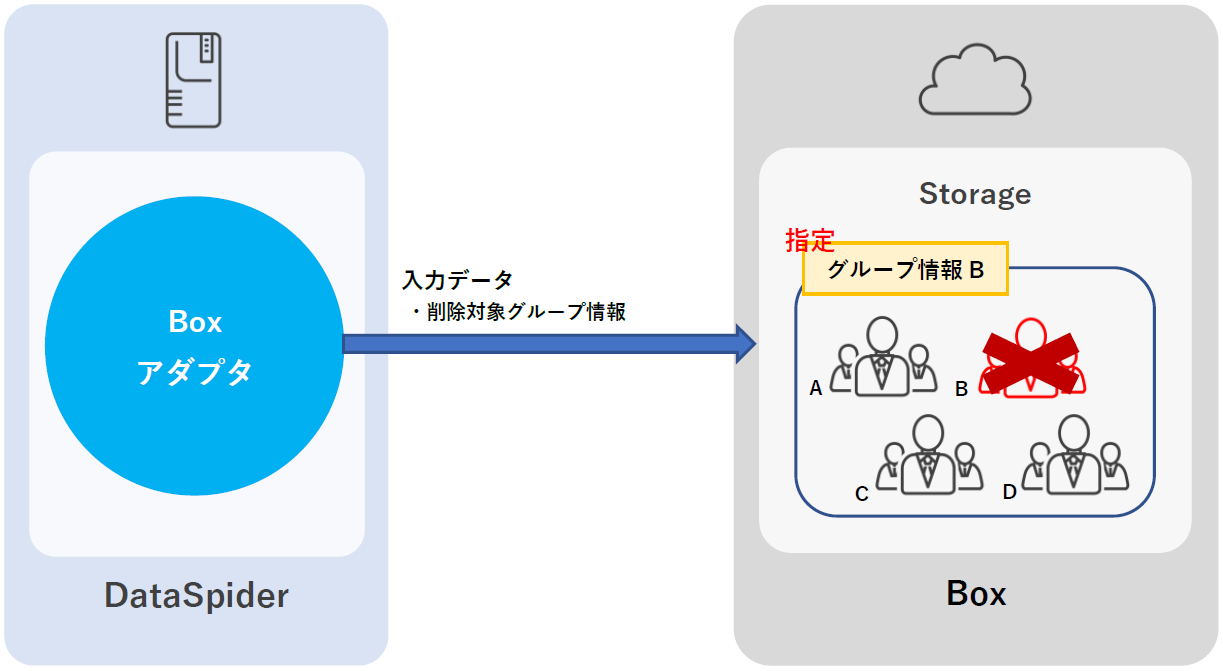
ユーザをグループのメンバーとしてBoxに追加するには、[メンバーシップ追加]アイコンを使用します。
以下はデザイナ上で設定するアイコンの画面です。
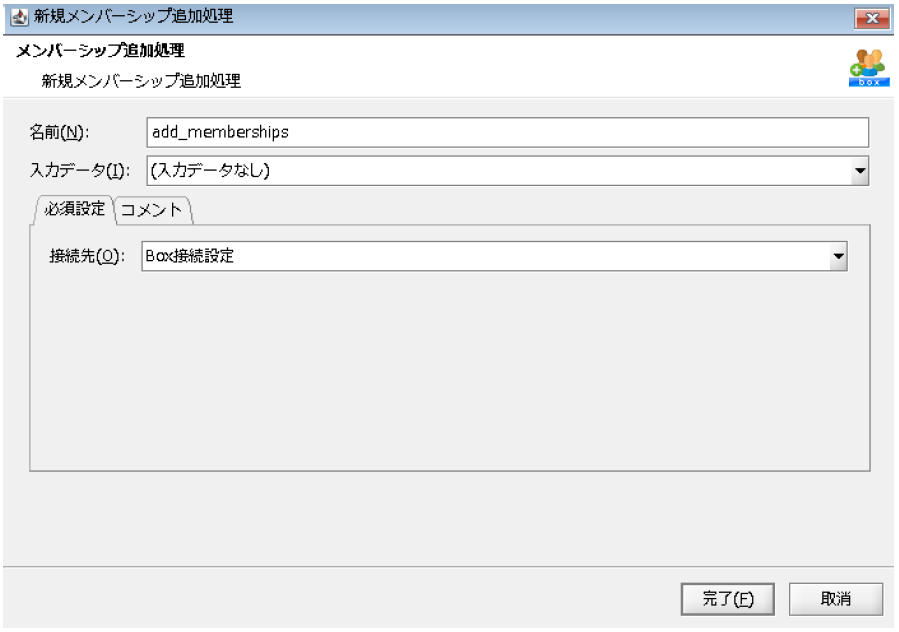
■設定方法(必須設定項目)
| 名前 | スクリプトキャンパス上での名前を入力します。 |
|---|---|
| 入力データ | スクリプトキャンバス上にあるコンポーネントを選択します。 |
| 接続先 | グローバルリソースを選択します。 ・[追加]:新規にグローバルリソースを選択します。 ・[一覧の編集]:「リソース一覧の編集」画面にて、グローバルリソースの設定を編集することができます。 |
※仕様制限
・入力データを、1件ずつ処理を実行し確定します。そのため、処理中にエラーが発生した場合でもそれまでのデータは反映されます。
・処理中にエラーが発生した場合、入力データの一部とエラーの詳細を結果データに出力し、処理を継続します。
上記にてスクリプトを実行すると、[入力データ]をもとにユーザをグループのメンバーとしてBox上に追加することができます。
■イメージ図
Boxのユーザをグループのメンバーから削除するには、[メンバーシップ削除]アイコンを使用します。
以下はデザイナ上で設定するアイコンの画面です。
■設定方法(必須設定項目)
| 名前 | スクリプトキャンパス上での名前を入力します。 |
|---|---|
| 入力データ | スクリプトキャンバス上にあるコンポーネントを選択します。 |
| 接続先 | グローバルリソースを選択します。 ・[追加]:新規にグローバルリソースを選択します。 ・[一覧の編集]:「リソース一覧の編集」画面にて、グローバルリソースの設定を編集することができます。 |
※仕様制限
・入力データを、1件ずつ処理を実行し確定します。そのため、処理中にエラーが発生した場合でもそれまでのデータは反映されます。
・処理中にエラーが発生した場合、入力データの一部とエラーの詳細を結果データに出力し、処理を継続します。
上記にてスクリプトを実行すると、[入力データ]をもとにBoxのユーザをグループのメンバーから削除することができます。
■イメージ図
何でもお気軽にご質問ください